
Eagle App 值得入手吗?设计师的完整使用评价&技巧分享
首先,我必须先感谢我的朋友-Terry ,前阵子和我分享了一款超实用的「文件管理工具」-Eagle App,帮助我大幅提升了整体的工作效率!
…认识了 Eagle 这款工具,可说是我在 2021 年遇过最棒的事情了!
我经常在寻找可以帮助我提升生产力的工具,例如:近年来广受欢迎的笔记软件-Notion ,就是我的爱用工具之一。其实,我本身有经营一个 3D 动效图像设计的工作室,但由于人力有限,我们就会使用各种「生产力工具」来帮助我的团队成员们,可以更高效、敏捷地来实现所有日常的设计流程。
视频来源: Eagle App因此,当我知道了 Eagle 这款工具时,我就完全爱上了😍。身为一款文件管理工具,它除了有一系列强大的功能外,还有一个简单又直观的界面,让任何人都可以轻松上手!
此外,我也是一位内容创作者,所以我想通过「文章」的方式,来和大家分享更多有关 Eagle 的内容,包括各种热门功能、使用方式和实用小技巧等,一起来认识 Eagle 吧!
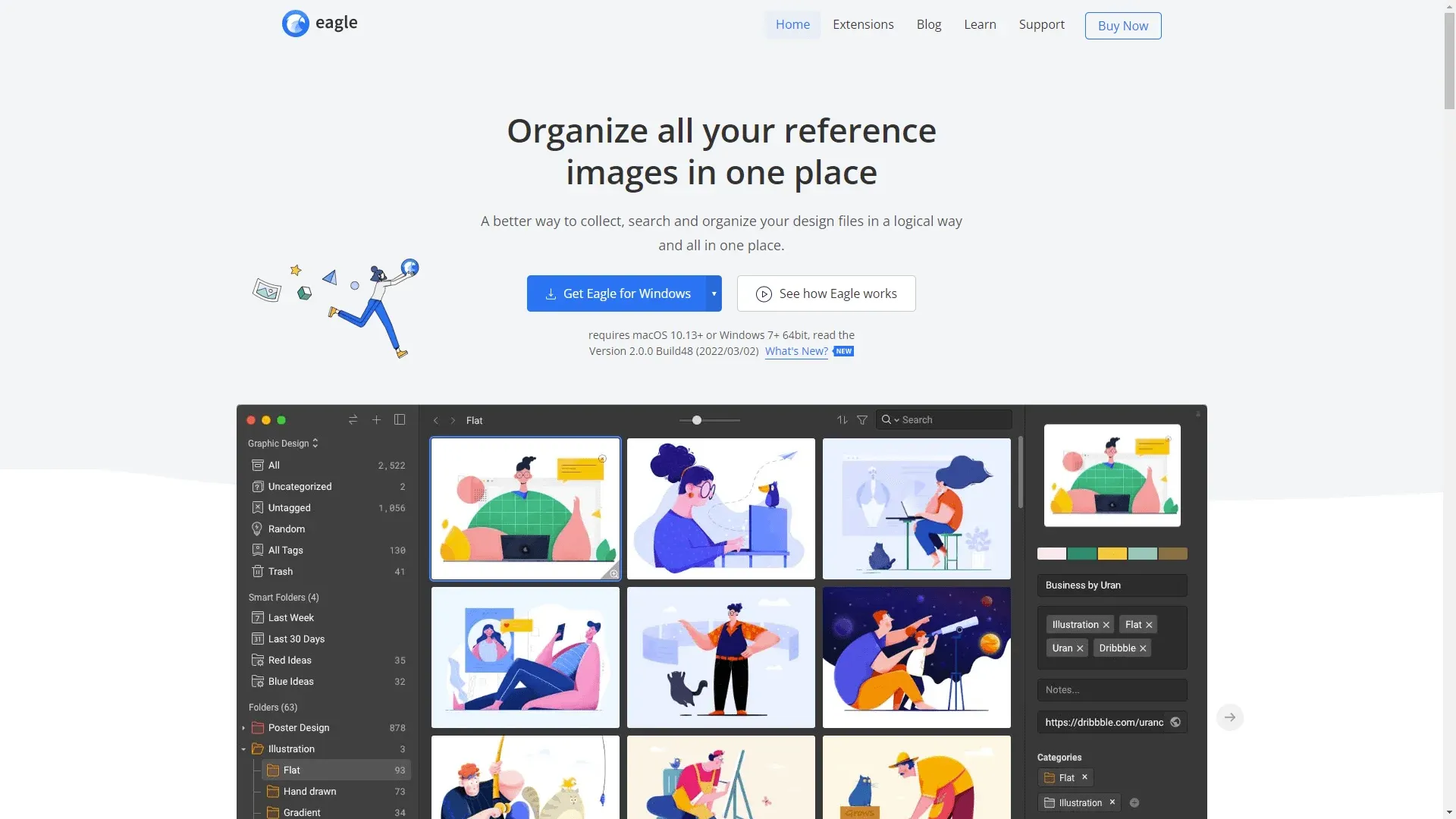
图像来源: Eagle App
认识 Eagle App 📚
简单来说,Eagle 是一款强大的文件管理工具,支持超过 81 种的文件格式。它的最大特色在于,你可以通过多种方式来一次管理 Eagle 中的所有媒体文件和素材。
你可以点击 Eagle 的官网来了解更多信息:
我前面有提到过 Eagle 还有一个多功能的「浏览器扩展」吗?别担心😉,接下来的文章中,也将会为你一一介绍! 😉
视频来源:Eagle AppEagle 提供了 30 天的免费试用版本。如果你在试用期后想继续使用 Eagle,只需 ¥199 即可购买一个可终身使用的序列号,可说是 cp 值非常高! 一起来看看为什么 Eagle 超级值得你入手吧!

一、什么是 Eagle App? 🗃
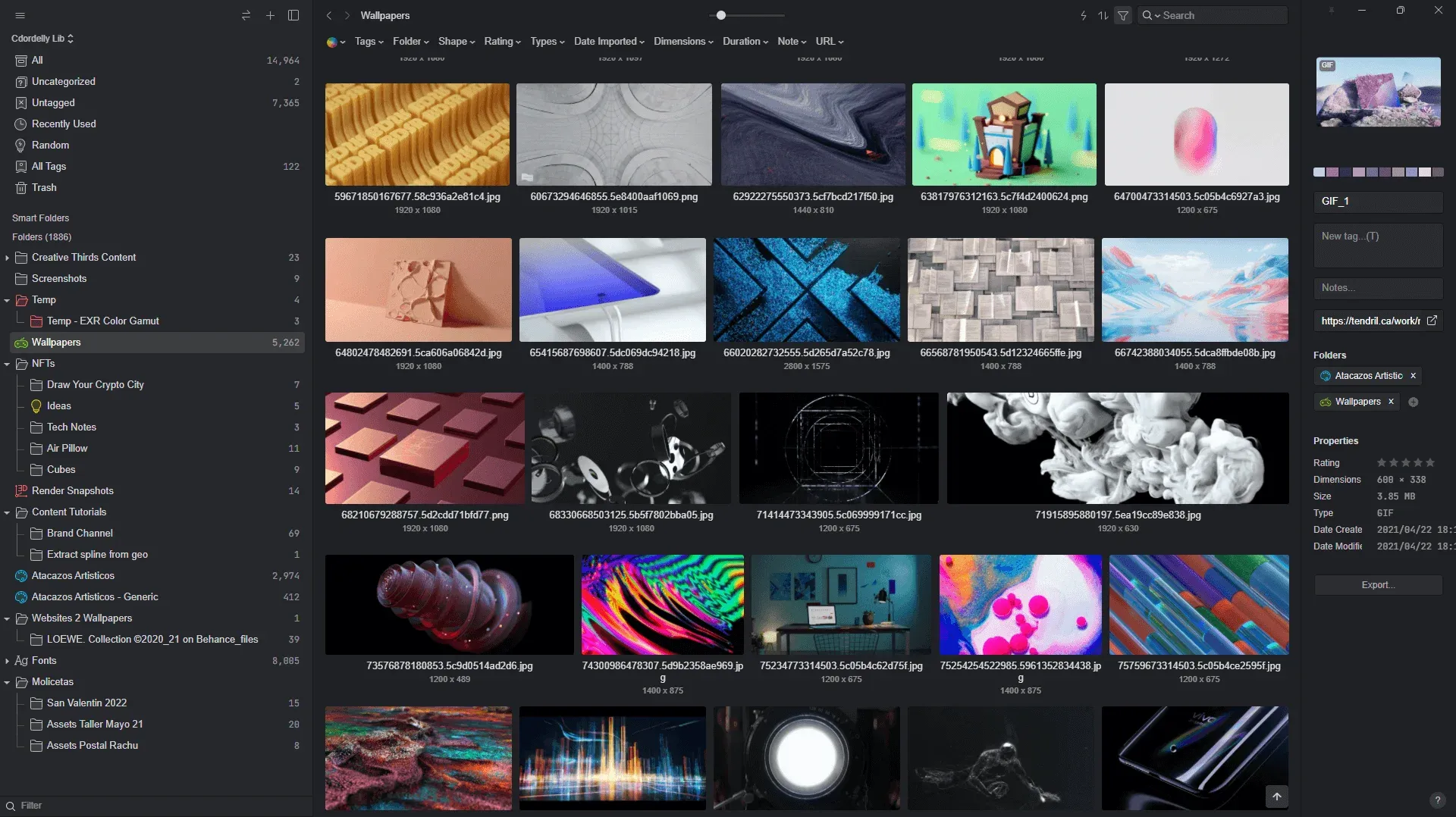
图像来源:Carlos Dordelly 的 Eagle 资源库
如同前面所说的,Eagle 是一款文件管理工具,但其实它的功能不只如此。比如说,你还可以将它用来:
存储大量的文件
与他人共享资源库
多元客制化的方式使用资源库
视频来源:Eagle App一键存储所有的网页图像
视频来源:Eagle App通过不同的筛选器,在原有的文件中寻找新的灵感
在文件上创建笔记、标签或星级评分
快速预览文件
决定是否套用特定字型,甚至还可以一次预览所有字体
视频来源: Eagle App
1. Eagle 的运作模式 ⚙
当你第一次打开 Eagle 时,它会在你选择的存储路径上「建立一个资源库」,来帮你管理所有导入的文件。
与市面上其他的管理工具不同,Eagle 不会加密你的文件,但它会使用与 Google 云端硬盘、Google 备份与同步处理软件等类似系统,以「集中式」的方式来管理所有你导入到 Eagle 的文件,并以 .json的形式存储,以及为文件夹进行编码。
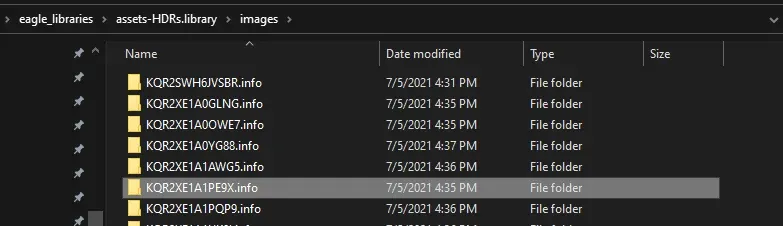
图像来源:Carlos Dordelly
Eagle 团队通过技术上的展示,来说明他们为何要使用「集中式」的逻辑来管理文件。事实上,这样的运作模式,反而可以提升资源库的整体性能。你可以从下方视频中看出它的运行速度有多快:
视频来源:Carlos Dordelly
想了解更多 Eagle 的运作模式和使用技巧吗?从官网中点击「教学>快速上手」,即可快速进入
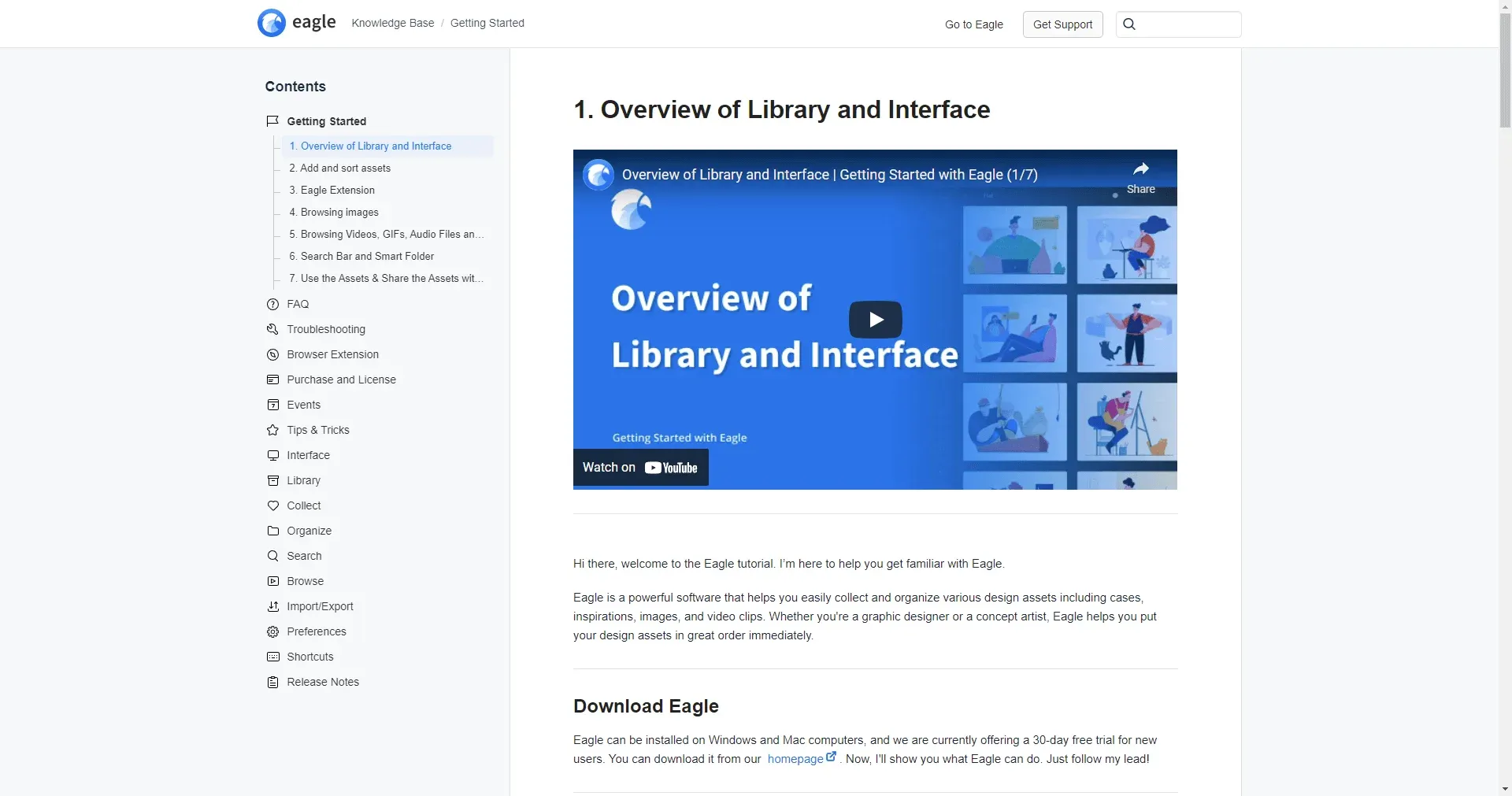
图像来源:Eagle App 知识库
但要记住这一点:你可以同时拥有多个「主要的」资源库,换句话说,你按照不同的类别或用途,来建立一个相匹配的资源库,以便你可以更高效处理所有的日常工作!
比如说,如果你的资源库中有多达 5000 种字体,但你只想在主文件夹中,快速找到特定的文件,Eagle 也可以帮你做到!
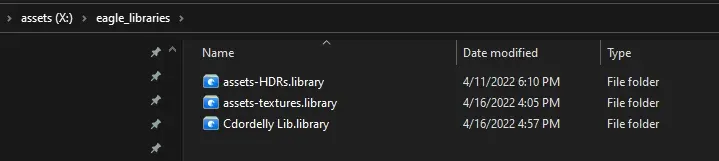
图像来源:Carlos Dordelly-这是我目前的资源库,但我还需要再创建其他的类型,例如:专门管理「字体」的资源库
这个技巧非常实用,不过资源库还是有文件的存储上限。根据我在 2021 年 6 月所得到的官方回复,目前每个资源库最多可以存储 500k 以上的文件。
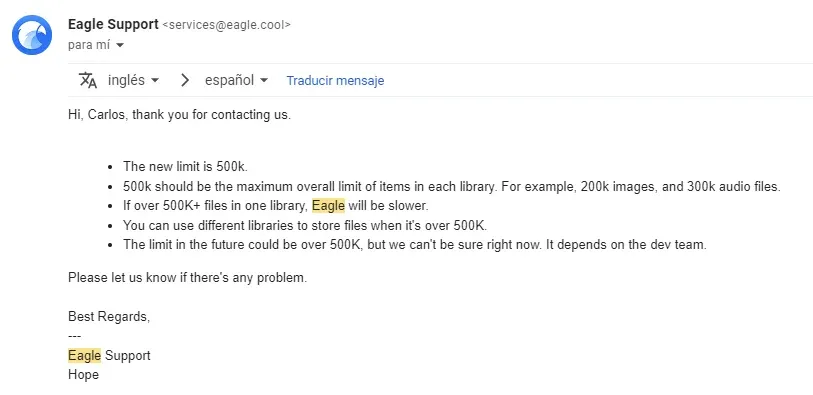 图像来源:Carlos Dordelly
图像来源:Carlos Dordelly
2. Eagle 亲切的客服团队及售后服务 👥
Eagle 团队也是我喜欢他们的原因之一,因为我经常会通过 E-mail、Twitter 或官网来「回报问题」、「提出疑问」或「许愿新的功能」等。无论我是通过哪个联系管道,他们都会在第一时间给我详细的回复。
并非每个软件团队都会认真聆听每个用户的请求,也不是每个开发团队都愿意分享他们的产品开发进度表。每当我建议的功能真的开发出来时,会让我感觉到自己不再只是一个用户,而是开发团队的一部分,一起看着每次更新后的重大改变,让 Eagle 变的越来越好!
3. Eagle 的最新开发进度 🗺
如同刚刚提到的,他们会用 Trello 和用户分享 Eagle 的最新开发进度,你可以在官网的最下方,点击「最新开发进度」即可快速查看!
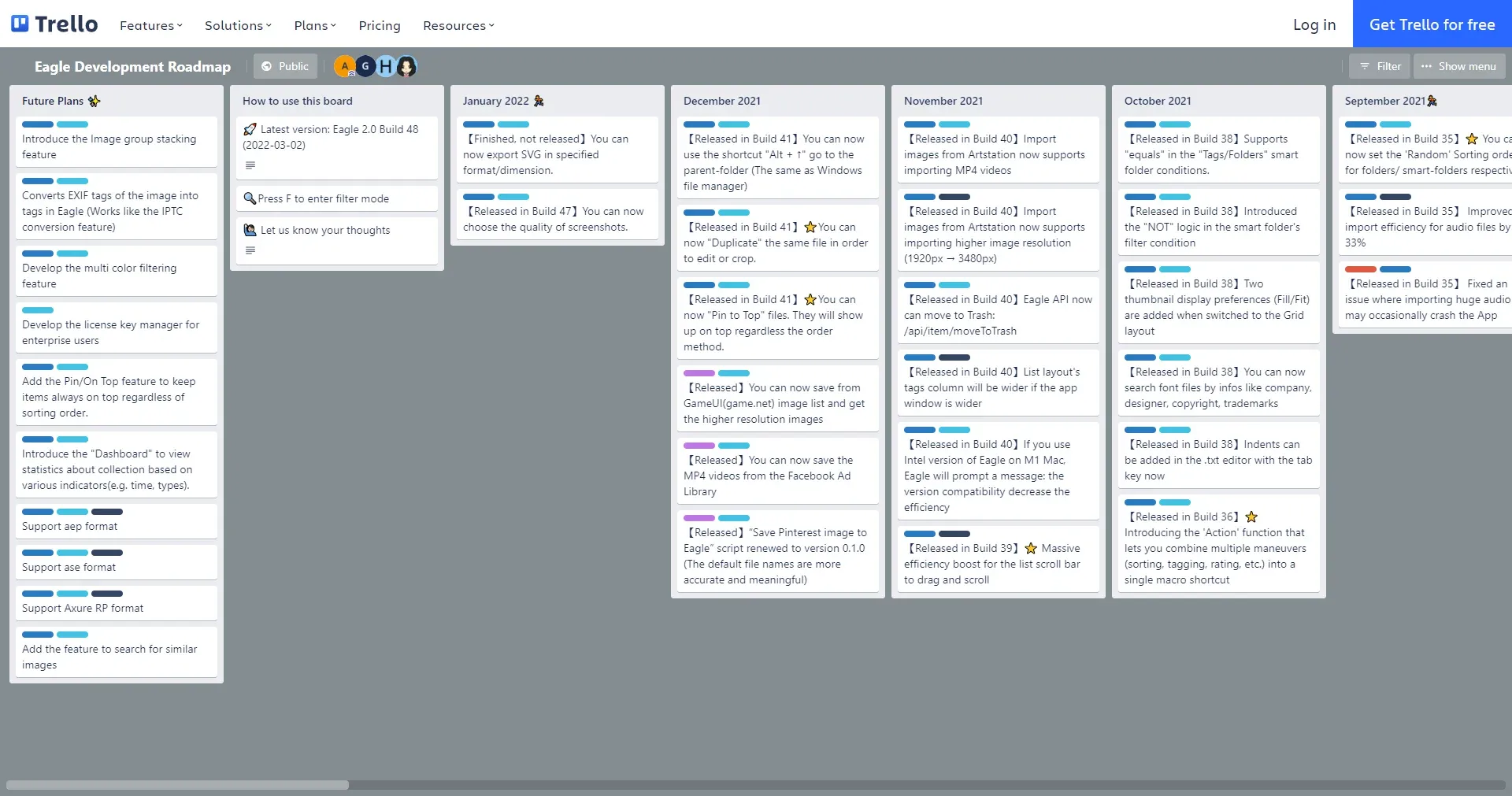
图像来源:Eagle App 产品路线图
4. Eagle 的浏览器扩展 🌐
接下来要介绍的是,我经常在使用的 Eagle 浏览器扩展,它不只拥有多种强大且实用的功能,也非常简单好上手。有了它,你就可以轻松存储大量的网页图像,或甚至直接以链接的方式,将任何你喜欢的网站快速收藏至 Eagle 中!
图像来源:Carlos Dordelly-Eagle App 的批量收藏(Batch Save)图像来源:Carlos Dordelly-通过 Eagle App 收藏网页书签有了浏览器扩展,我就可以通过一键收藏各种参考图来快速制作情绪版,或是在喜欢的在线展览中,直接存取精美的图像来作为新的计算机桌布:

二、Eagle 如何从众多软件中脱颖而出? 🎯
在这之前,我也使用过其他的文件管理工具- Connecter ,但后来就改为使用 Eagle,因为 Connecter 只能帮我管理 3D 的模型和纹理,相较之下,Eagle 能处理更多样化的文件类型,在使用的性能上也更胜一筹 😁。
此外,我也曾听朋友抱怨过 Connecter 的系统,比如说,因为 Connecter 会加密资源库,所以有时候他们的资源库会损坏,且所有文件和资料都无法再次恢复,甚至有时只会剩下一些损坏的缩略图。
三、Eagle 如何帮助我工作更高效?🌟
我在前面已经介绍了许多 Eagle 及其功能的相关信息,但我实际上是如何使用 Eagle?我又如何通过 Eagle 让工作更有效率呢?一起来看看吧 😁!
身为一名 3D 设计师,Eagle 让我在日常工作上变的更加得心应手!
作为一款文件管理工具,Eagle 可以帮我管理许多专案所需的参考图,以便我能从中快速获得灵感。如果我想收藏网络上或其他同事所分享的精美桌布,也可以直接建立一个专属的资料库,让我之后可以随时回去查看。
在使用 Eagle 之前,我基本上都是手动来实现大部分的工作内容,例如:当我要为设计专案收集大量的参考图时,我只能一个个存储所需的图像,再分别拖拉到指定的文件夹中,整个过程既耗时又费力。
因此,我在接触到 Connecter 和 Eagle 前,也曾使用过 Window Explorer 来手动整理文件。但由于我们团队的 3D 文件资料库(包括纹理、HDRIs、模型等)非常庞大,所以在管理上也花费了不少时间。
针对以上的这些问题,我将分享 Eagle 如何帮我解决这些困扰,以及在使用后,我在工作上所发生的重大变化 🙂。
四、Eagle 的重点特色介绍 🌟
首先,我想先介绍我在 Eagle 中最常使用的功能,来帮助你快速了解它的运作原理:
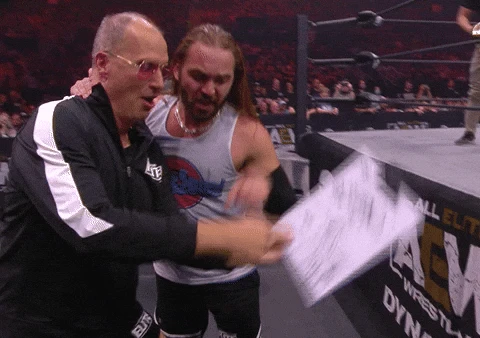
1. 颜色筛选 🎨
每当我想通过参考图来激发灵感时,我就会使用「筛选器」来快速列出特定风格的图像,这可说是 Eagle 最棒的功能之一。
如果我太久没使用到某个参考图,而我又再次需要使用它时,我可能只能通过模糊的印象,根据它的样子、所呈现出的情绪,是否有套用效果或物件,以及主要颜色等条件,来一个个手动寻找。但有了 Eagle 后,我就可以直接用「筛选器」来快速找到我想要的文件 😁!
视频来源:Carlos Dordelly2. 字体管理 🔤
Eagle 在字体管理上也非常出色,让你可以通过缩略图快速一览所有字体。如果你按下空格键,还可以迅速查看字体在 UI 界面中所呈现的样式,甚至可以自由更改文本的内容。
3. 星级评分 ⭐
当你需要依照「重要程度」或「处理顺序」来分类文件时,你可以试试 Eagle 的星级评分。比如在下方视频中,我们展示了如何通过不同的「评分」来分类专案所需的参考图,并利用各种角色来建立不同的场景:
视频来源:Carlos Dordelly-星级评分4. 记录想法 📝
如果你想在图像上直接写下各种想法和灵感,Eagle 也可以为你做到!比如说,我就经常在图像上纪录它们分别所需的渲染时间。
在使用 Eagle 之前,我只能将笔记手动存放在 Notion 中,但还是「直接将信息存储在图像上」更有效率,因为这样一来,我就不用再额外为渲染创建时间轴了。除此之外,我们也会用来记录其他的事情,例如:进行图像渲染时的细节。
视频来源:Carlos Dordelly-创建笔记五、我如何使用 Eagle 进行设计&工作 ✏
到目前为止,我已经介绍了许多 Eagle 的文件管理方式,但其实它还有更多的功能!比如说,你也可以用 Eagle 来存储你常用的品牌设计素材,像是 Logo 或品牌的图形元素等。
举我自己为例,我的女友自己经营了一个品牌-Molicetas ,有时我会帮他制作一些品牌所需的识别化设计,所以我就会建立专用的图形素材文件夹,以便需要时可以快速使用:
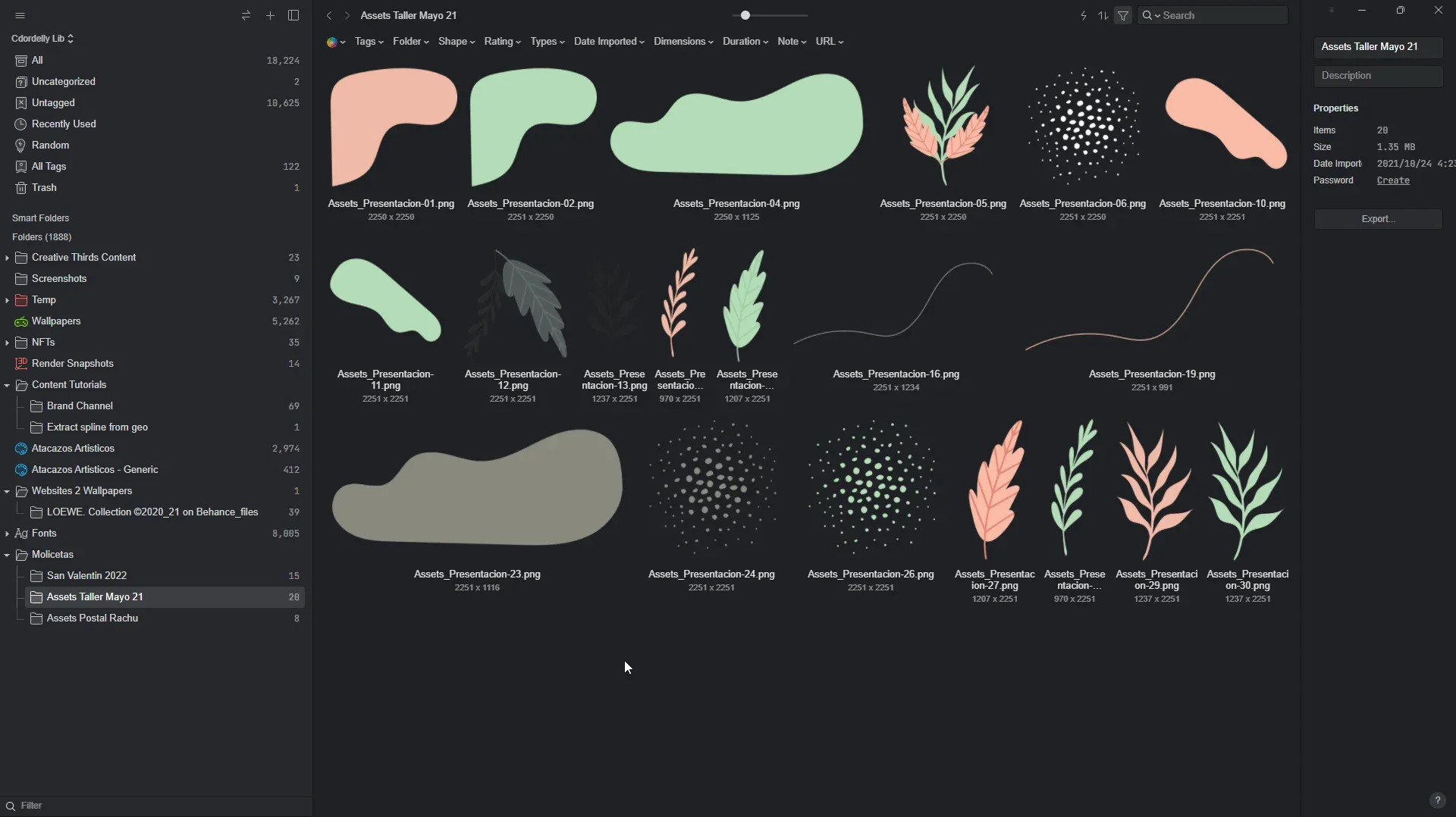
图像来源:Carlos Dordelly, Molicetas 的图形元素
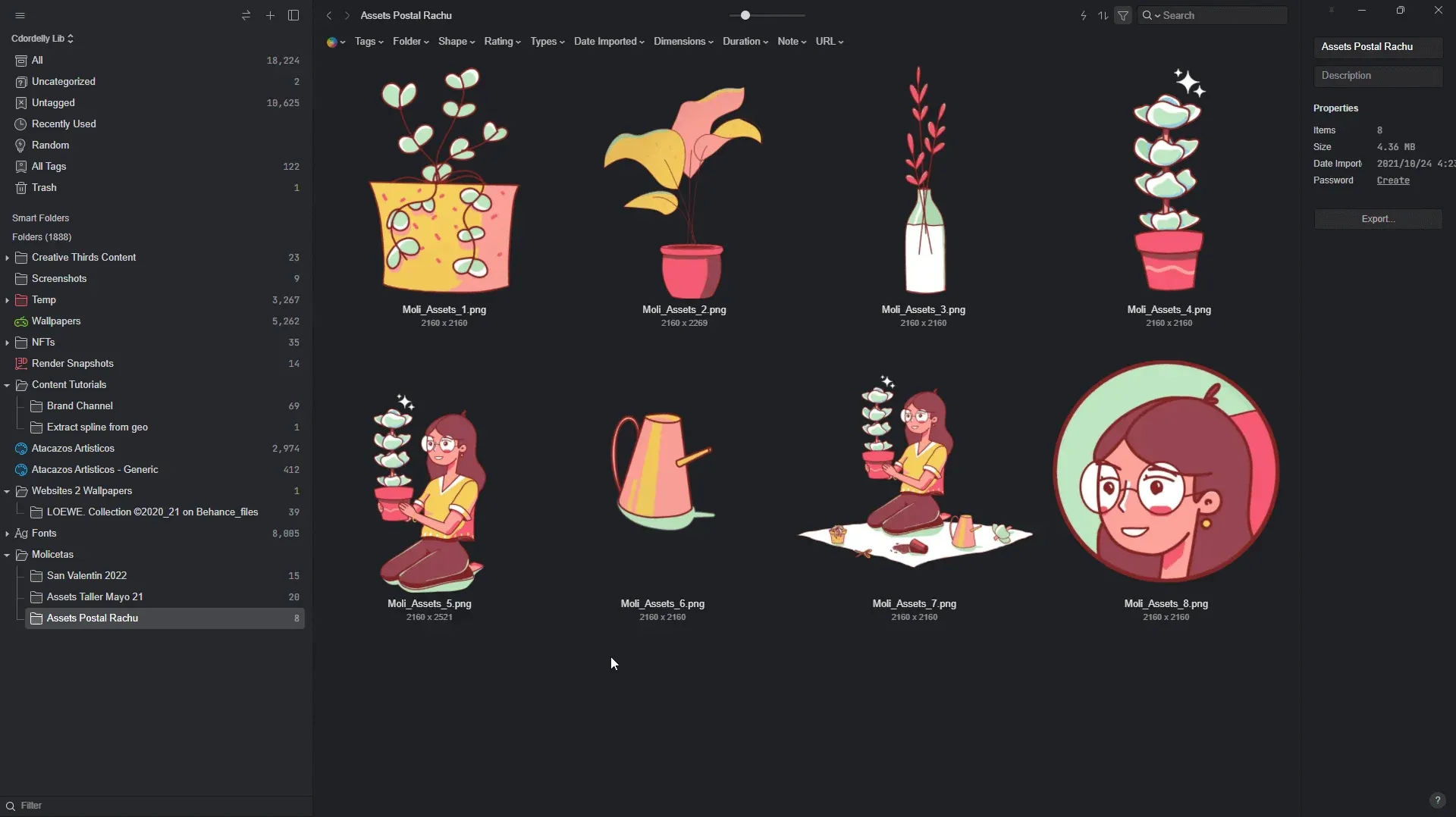
图像来源:Carlos Dordelly -由 @becomestudio所设计的 Molicetas @rachuc
另一个例子是,我建立了一个叫做「艺术创想」的文件夹,包括各种不同样式的参考图。每当我在处理自己或工作室的专案时,就可以帮助我快速激发灵感。
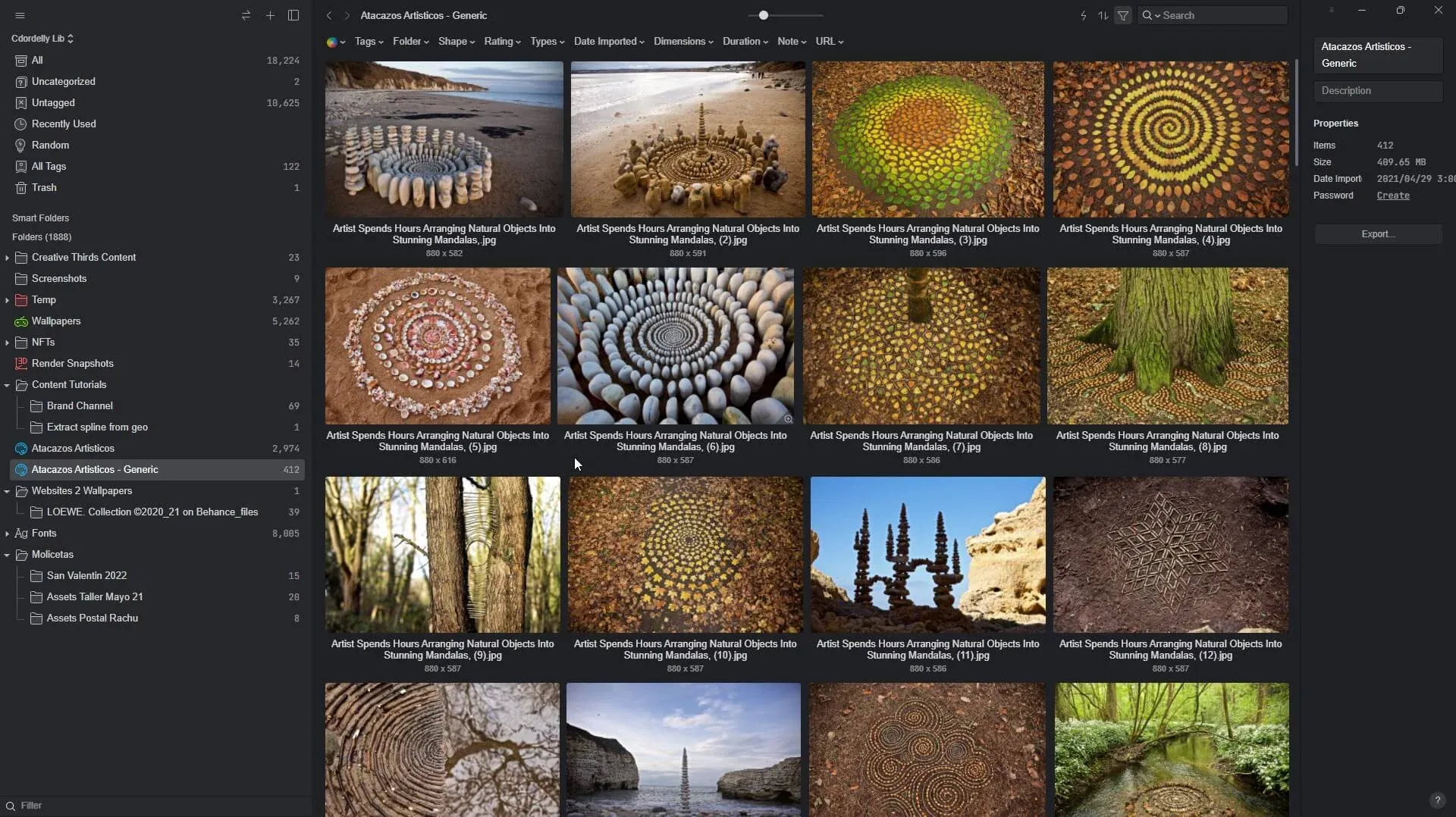
图像来源:Carlos Dordelly-「Atacazos artísticos」 / 「Artistic Attacks」的文件夹中,包含一些大自然图形的参考图
1. 导入「链接」即可快速收藏 🌐
如果我常在想收藏某个网站时,将「网页链接」复制到 Eagle、Notion 和 Discord 中,但 Eagle 的优势在于,如果你是导入 YouTube 或 Vimeo 的视频链接,你就可以直接在软件内观看视频:
视频来源:Carlos Dordelly2. 管理艺术竞赛中的作品👩🎨
近年来,各地经常会举办多种皮肤的艺术爱好者竞赛(Fan Arts Contests),我也参加了其中一个 NFT 的创作比赛,并用 Eagle 来存储专案中的各种图像,来帮助我更加了解他们的品牌理念,以便更精准地展现专案的价值。
视频来源:Carlos Dordelly
六、Eagle 如何协助我实现在 Dyne 工作室的创作 🖥
我在工作室中(Dyne Studio )中使用 Eagle 的方式,和我个人使用的方式非常相似,但我还有其他的实用功能想与大家分享:
1. 文件管理 🧰
将 Eagle App 与 Cinema 4D&Houdini 集成
如同我一开始所说的,我们同时建立了许多的 Eagle 资源库,来存储各种类型的文件,例如:在我们的资源库中,有一个是专门用来存储纹理,还有另一个是 HDRIs(环境&灯光)专用的资源库。
视频来源:Carlos Dordelly当我们需要资源库中的特定文件时,只需要通过「拖拽」即可将文件导入 Houdini 或 Cinema 4D中:
视频来源:Carlos Dordelly-从 Eagle 将文件拖拉至 Houdini视频来源:Carlos Dordelly-从 Eagle 将文件拖拉至 Cinema 4DEagle 也有 3D 文件专用的浏览器,可用来查看像是 .obj 格式的 3D 物件,但我认为你也可以用于 .fbx、.c4d、.blend 等文件格式。不过,因为我们还有大量的 3D 模型需要去整理,所以我们还没为这些模型建立一个专用的 Eagle 资源库 😅。
视频来源:Carlos Dordelly2. 参考图管理(以便对专案进行更深入的研究)🔍
每当我们需要制作一个专案时,我们就会在「Dyne 工作室」的资源库中,为专案建立一个新的专用文件夹,并导入所有相关的文件。我们会依据目前的概念与建议,来分类专案所需的参考图。例如:我们会将不同建议的参考图(像是特定的光源类型、物件等)分配到不同的子文件夹中。
另外,我们也常会创建许多其他的内容,像是 WIPs 专案,或是客户寄给我们的文档、风格配置图、分镜等。
视频来源:Carlos Dordelly此外,我们也会在 Eagle 中存储不同版本的风格配置图,当我们决定好要将其中一个版本传给客户时,只需将图像拖到 Google 的云端硬盘中,即可快速与客户共同编辑。
3. 自由切换多个资源库 🔖
当我们与其他创作者合作时,就算对方没有下载 Eagle,还是可以和他们共享参考图或任何的文件夹,并维持同样的阶层结构,你只需将文件迅速转换成计算机的文件夹格式即可。
相反地,如果对方刚好也是 Eagle 用户的话,你就可以用.eaglepack 的形式导出,如此一来,当对方收到时,就可以直接看到你原本在资源库中的阶层分类方式:
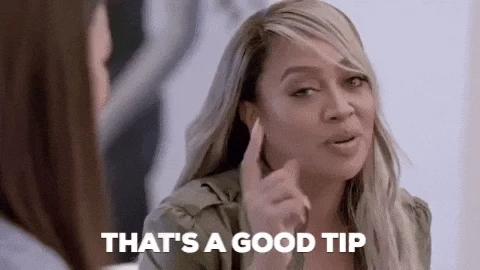
七、我想为 Eagle 做什么呢?📓
如同一开始提到的,我最近开始会通过社区平台来分享各种实用的信息,以 3D 设计师的视角,和大家分享像是「如何制作 3D 文件」、「如何提升工作效率」等皮肤内容。
因为篇幅有限,无法一一介绍,所以我打算将所有内容录成一段视频,欢迎有兴趣的朋友前来观看!另外,我也非常期待 Eagle 下次更新所带来的新功能♥!
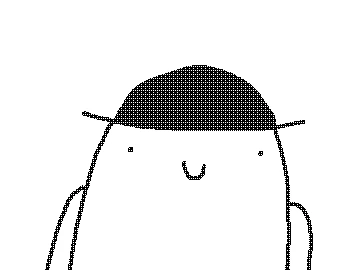
总结 💬
无论你是自由接案者,还是一个设计团队,Eagle 对你来说都是一个非常实用的工具,可以让你工作更有效率。正如你所看到的,它的使用方式非常多样化,建议你可以去摸索出一个最适合你的使用方式。我极力推荐一定要试试 Eagle,绝对让你物超所值!
如果对上述内容有任何疑虑的话,欢迎通过 Twitter 与我联系。希望你喜欢这次的心得分享,祝你在工作上可以更加顺利🙂!
本文的原文是英文,由 Eagle 团队编辑整理后刊出,唯图像仍以英文呈现,若有语意不顺或用词不达意,请来信 [email protected] 告知,谢谢!原文章来源:How Eagle app is improving my workflows-作者 Carlos Dordelly,👉🏻欢迎追踪他的 Twitter 或 Instagram来关注他及他的最新作品。



